软件大小:63.84MB
软件语言:简体中文
软件授权:免费版
软件类别:应用其他
软件等级:
更新时间:2023-09-16
官方网站:
应用平台:/Win10/Win8/Win7/WinXP
- 软件介绍
- 软件截图
- 网友评论
- 下载地址
极域电子教室是一款多媒体教学网络平台,代表着一种全新的教学方式,实现教师机对学生机的广播、监控、屏幕录制、屏幕回放、语音教学等操作来统一地进行管理与监控,辅助学生完成电脑软件的学习、使用。此系统融合了数字化、网络化的先进思想,突破传统教室对时空的限制,既实现传统课堂教学中老师与学生、学生与学生间的交流,又符合电脑教学轻松、互动的自身特点,从而是一次教学方式飞跃。新版不仅增加了一批新功能,而且对现有的大部分功能进行了增强和优化。增加了对 Windows Vista 的支持,软件翻译成了 15 个国家和地区的语言,全面支持 Unicode 编码。网络传输性能和可靠性得到进一步增强。
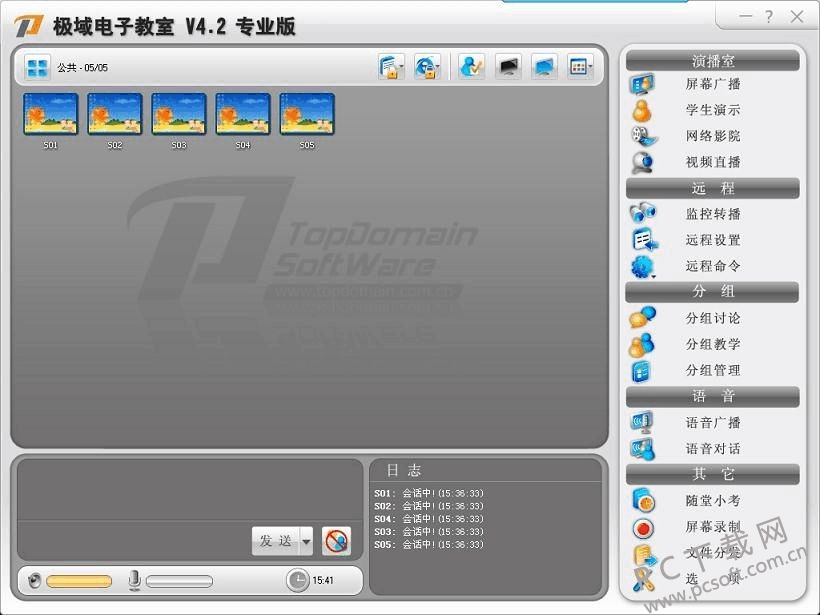
极域电子教室功能特性:
1.操作界面
老师和学生的使用界面经过专业的可用性测试,界面元素设计和布局经过较大升级,有效地提高了软件整体的易用性。
2.学生演示
开始学生演示前,老师可以选择接收演示的学生集合。该集合可以是全体或部分学生,一个或多个分组。
3.网络影院
网络影院支持脱机工作,以便老师在课前确认准备的片源是否可用。
网络影院支持暂挂功能,以便老师让一节课未播放完的片子暂停,下节课自动从上次停止的地方继续播放。
网络影院支持更多的格式,MP4 和 MOV 等 720p 和 1080p 的高清片源。
网络影院传输更可靠,同步性更好。
4.黑屏肃静
黑屏肃静功能升级为全局功能,老师可以在执行功能的过程中开始和停止黑屏功能。
黑屏功能被细分为黑屏和解除黑屏两个按钮,老师随时可以对选定的学生黑屏和解除黑屏。
学生黑屏窗口增加举手的提示信息。
5.文件分发
文件分发增加了对已存在文件的处理策略,用户可以选择覆盖和不覆盖。
文件分发设立了单独的发送工具栏,便于操作。
文件分发更加可靠和稳定。
6.电子点名
老师可以从主界面上直接访问电子点名功能按钮,增加了该功能的可用性。
7.分组教学
分组教学直接使用既有分组信息,老师不需要再临时创建分组。
老师可以监控每个分组的教学过程,以了解分组教学的进度。
8.分组讨论
分组讨论可以使用既有分组信息,老师不需要再临时创建分组。
9.视频直播
增加引导客户选择视频设备的提示画面,以便客户快速完成摄像头设备的设置。
10.远程登录
支持 Vista 系统的远程登录。
11.登录前接收广播
支持 Vista 系统的登录前接收广播。
12.作业提交
学生提交作业需经过老师审批通过后才能提交。老师可以选择接收和拒绝学生提交的文件。
13.远程消息
老师可以允许和阻止学生发送文字消息。
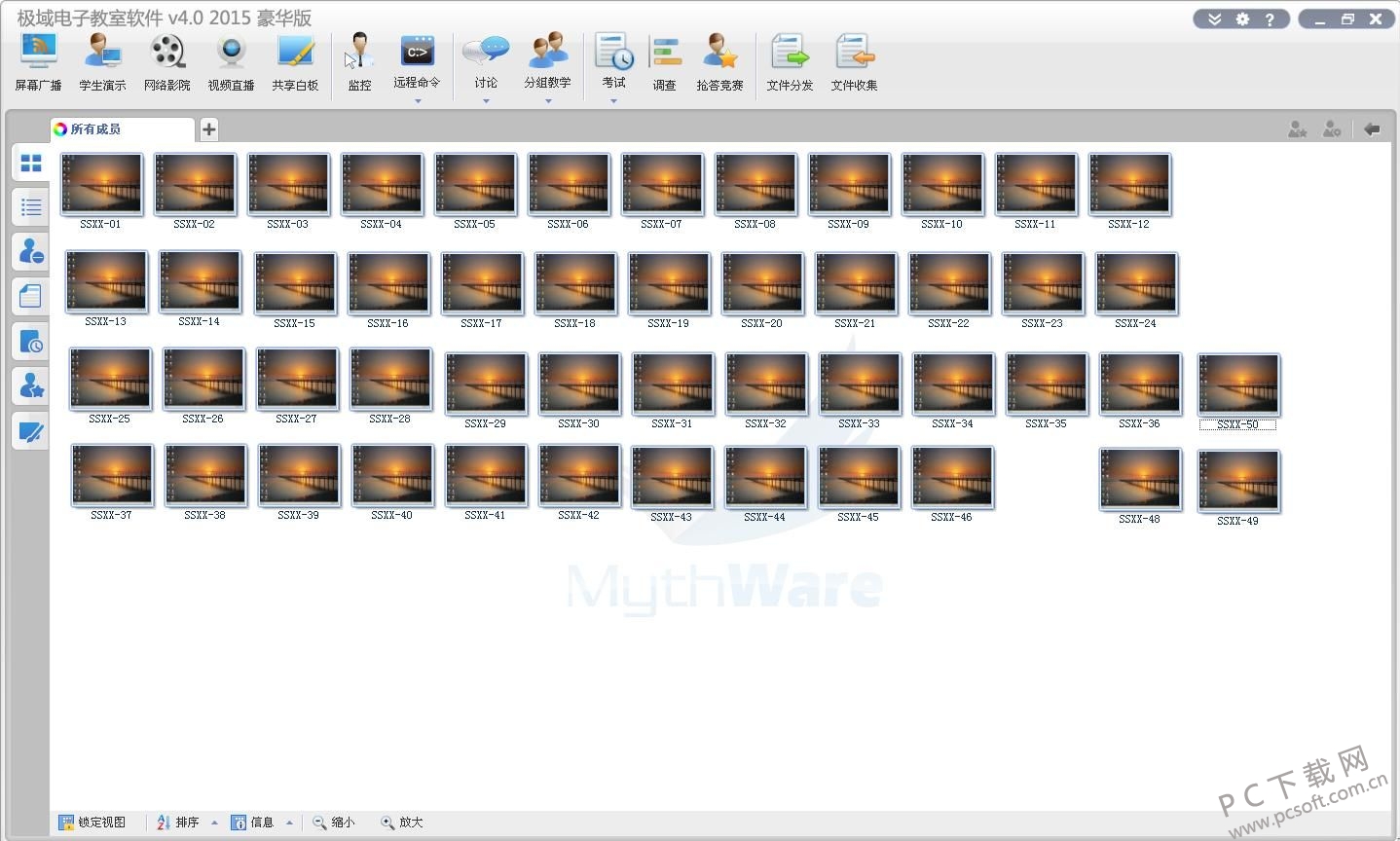
极域电子教室新增功能:
1.屏幕广播
除了原来的全屏和窗口广播模式外,增加了绑定窗口模式。老师可以选择屏幕的某个部分广播给学生,以增加教学的直观性。
2.监控转播
监控时抓取快照。老师可以在监控学生的时候,对学生画面拍快照,保存学生画面的截图。
3.班级模型管理
新增加班级模型管理按钮,并设计了单独的管理界面,实现对班级模型的统一管理。
4.屏幕录制
屏幕录制经过全面技术革新,可以直接录制成 ASF 文件,也可以用 Windows 自带的 Media Player 直接播放。
屏幕录制的音视频不再分两个文件存放,保证了录制的文件的音视频同步性。
屏幕录制可以选择质量方案,以便客户在录制的文件尺寸和质量上,根据需要取舍。
屏幕录制提示小红点闪烁,录制过程更加直观。
提供屏幕录制转换器,以便早期的客户把老版本的文件转换为 ASF 文件。
5.远程设置
远程设置新增桌面主题设置,桌面背景设置,屏幕保护方案设置。
远程设置可以设置学生的频道号和音量。
远程设置可以设置学生的卸载密码,是否启用进程保护,断线锁屏,热键退出。
6.远程命令
新增可以远程关闭所有学生正在执行的应用程序。
7.分组管理
分组管理可以新建,删除,重命名分组。添加和删除分组中的成员。
分组信息随班级模型长期保存,下次上课可以直接使用保存的分组。
8.随堂小考
使用此功能,教师可以启动快速的单题考试或随堂调查,并立即给出结果。
9.系统日志
显示和自动保存系统运行过程中的关键事件,包括学生登录登出,电池电量,资源不足,提交文件等
极域电子教室 注意事项:
1.安装本产品前,如果已安装我公司以前的版本或同类软件,请先将以前版本或同类软件移除后,再进行安装。
2.安装本软件后,请一定要重新启动计算机才可使用。如果不重新启动计算机,有可能会造成本软件的某些功能不能正常使用
极域电子教室常见问题:
Q:极域电子教室关闭方法?
A:1、桌面-右键单击-属性-屏幕保护程序-设置屏保-预览-ok
注意:在屏保的过程中不要动鼠标,直到别的学生的电脑被控制为止
2、在学生机的上面有一排图标,点发送文件,然后点文件提交,再把输入法换成标准,输入“v”字母后,按左键或上键,再按“Delete”后再按回车键就好了,提示:有一定的几率卡住,但还是可以用
Q:怎么找极域电子教室密码?
A:通过注册表查看极域电子教室管理系统卸载/管理密码:WIN+R输入regedit.exe回车。
找到:[HKEY_LOCAL_MACHINESOFTWARETopDomain极域电子教室V4.1基教2006豪华版教师机1.00]
其下“UninstallPasswd”就是明文的卸载密码
极域电子教室新版改为:[HKEY_LOCAL_MACHINESOFTWARETopDomaine-learningClassStandard1.00]
其下UninstallPasswd=Passwd后面的就是明文的密码例如:UninstallPasswd=Passwd123456则123456就是明文密码
Q:极域电子教室开机自启问题
A:下载360安全卫士,然后在360安全卫士里优化加速中找启动项,找到了重新设置就好了。然后,把腾讯管家卸载
极域电子教室更新日志:
日日夜夜的劳作只为你可以更快乐
嘛咪嘛咪哄~bug通通不见了!
小编推荐:极域电子教室是一款多媒体教学网络平台,代表着一种全新的教学方式,辅助学生完成电脑软件的学习使用很不错哦,值得下载使用。此外,保宝网学习工具下载、网易公开课电脑客户端、极域电子教室也是不错的软件,欢迎点击下载体验!
- 下载地址









 金牌合伙人
金牌合伙人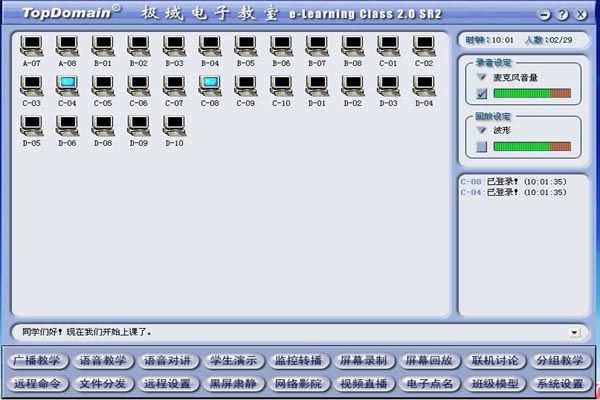


 模拟城市:我是市长
模拟城市:我是市长 兵人大战
兵人大战 姚记捕鱼
姚记捕鱼 古代战争
古代战争 口袋四驱车
口袋四驱车 仙圣奇缘
仙圣奇缘 哞哩的长梦
哞哩的长梦 别惹神医小王妃
别惹神医小王妃

